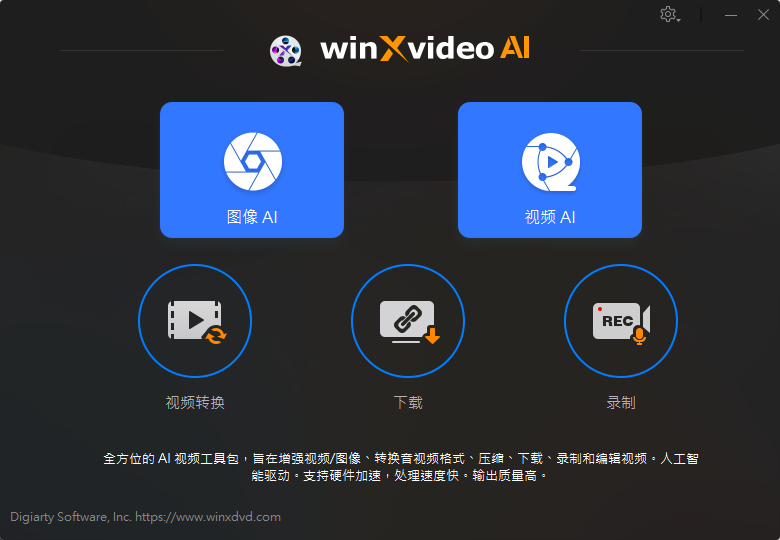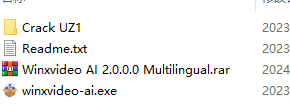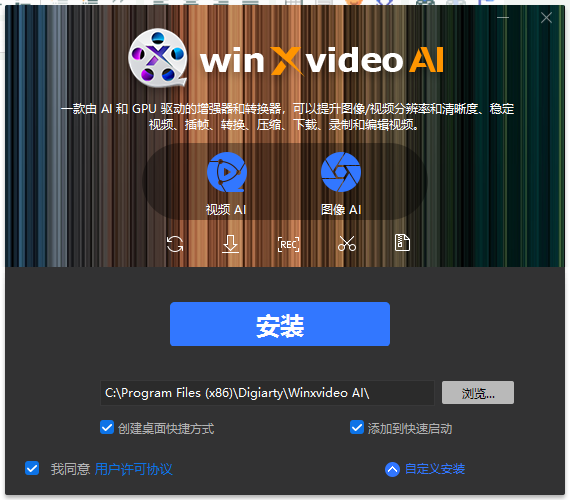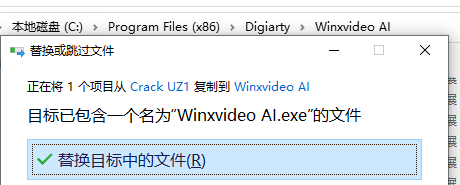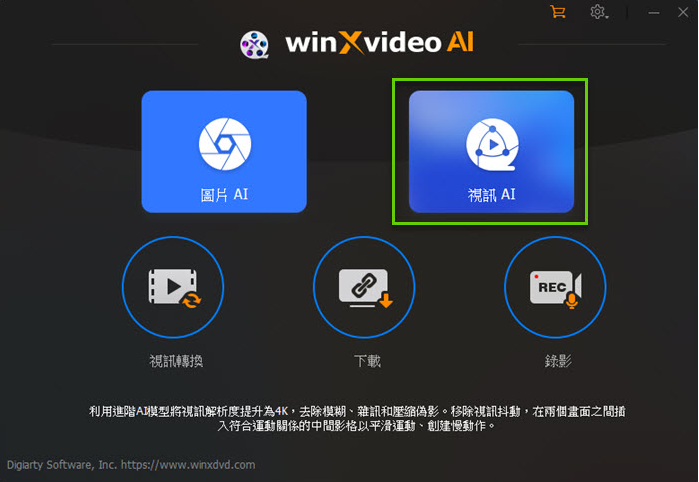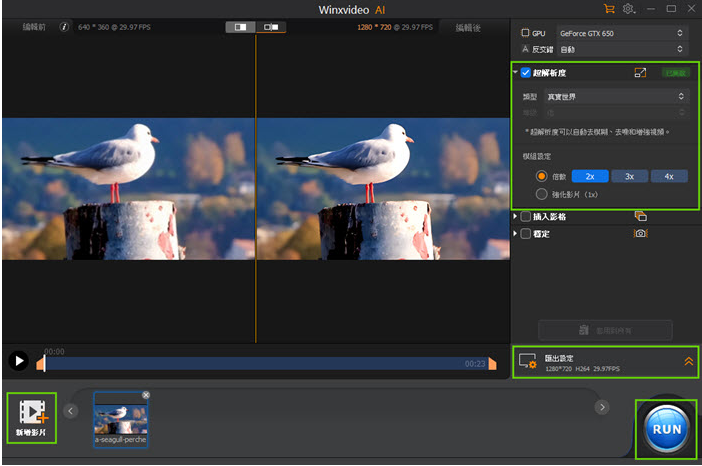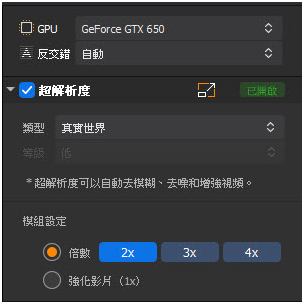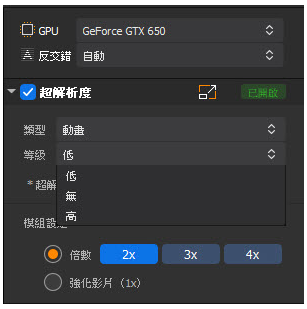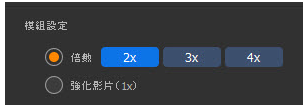Winxvideo Al破解版是一款集AI视频增强、AI图像还原/增强、转换视频、录制屏幕以及下载等诸多功能于一身的工具包,旨在增强视频/图像、转换音视频格式、压缩、下载、录制和编辑视频。人工智能驱动。支持硬件加速,处理速度快。输出质量高。借助先进的 Al 模型,将旧图像和低质量图像的分辨率和清晰度提高高达 4 倍。利用高级AI模型将视频分辨率提升为4K,去除模糊、噪点和压縮伪影。去除视频抖动,在两帧之间插入符合运动关系的中间帧以平滑运动、创建慢动作。可以转换任何视频(例如HD/4K/8K MP4、MKV、HEVC和MOV)和音频格式。它还可以压缩、剪切、裁剪、合并、添加字幕、去噪等等。支持硬件加速。从YouTube、Facebook 和其他网站下载视频、音乐、直播、视频播放列表和频道,然后选择所需的质量和格式进行保存。支持多种录制模式,不管电脑全屏,自定义区域,网络摄像头还是画中画等都很方便,同时也提供画笔工具。支持去除摄像头背景。功能齐全,破解版且无任何限制,有需要的朋友不要错过了 !
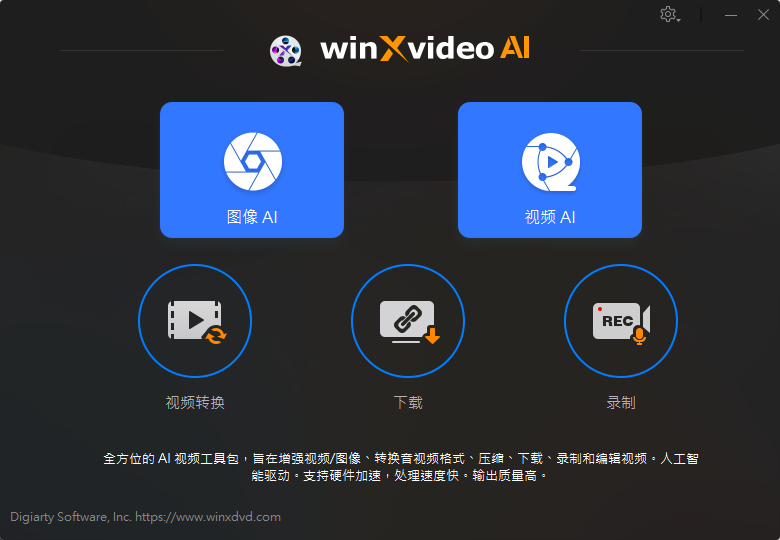
安装激活教程
1、在本站下载并解压,如图所示
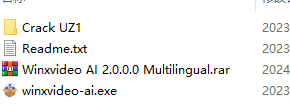
2、安装程序,进行自定义安装设置
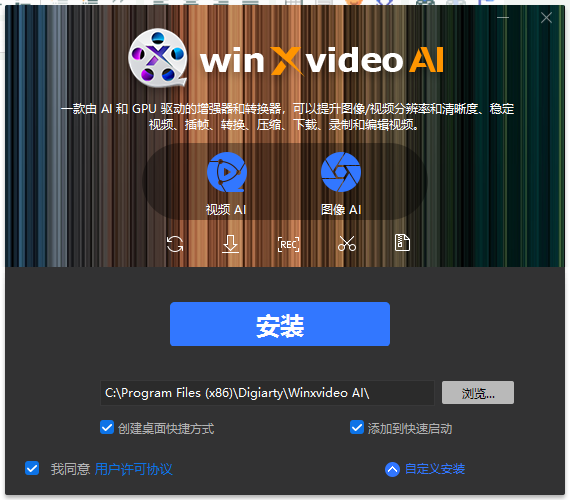
3、安装完成,将crack中的文件复制到安装目录中,替换
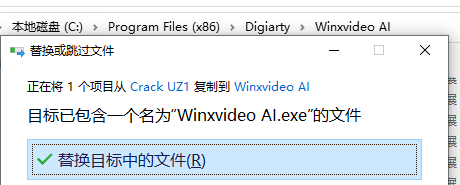
功能特色
1、人工智能驱动的视频/图像增强器。升级、稳定和提升 FPS
由 AI 提供支持的完整工具包。增强旧的、低质量的、嘈杂的或模糊的视频/图像,升级到 4K,稳定抖动的视频,将帧速率提高到 120/240fps,转换、压缩、录制和编辑 4K/8K/HDR 视频,并具有完整的 GPU 加速,在每一帧中实现影院级视觉效果。
2、将视频和图像提升到影院级画质
利用 CineAI 来升级视频/图像、稳定视频并提高 FPS。
3、转换和压缩 4K/8K/HDR 视频 - 全 GPU 加速
告别格式兼容性问题和过大的文件大小。Winxvideo AI 可以满足您所有的音频/视频转换需求,并在不影响质量的情况下将您的 4K/8K 素材从 GB 压缩到 MB,并由完整的 GPU 加速提供支持。无论是在手机/PC 上播放本地文件,将 GoPro 冒险变成紧凑的奇迹,还是在社交平台上分享珍贵的回忆,Winxvideo AI 都能满足您的需求。
4、编辑/剪切视频以制作完美的故事
使用视频编辑器制作引人入胜的故事。将视频修剪到本质,将视频分割成更短的剪辑以加快共享速度,消除干扰,并突出吸引观众的最佳时刻。
5、随意录制屏幕
录制全屏/自定义屏幕、网络摄像头、画中画、音频,并随意突出显示重要区域。无论您是想玩游戏、进行演示、参加在线课程、保存视频通话、创建演示还是主持在线会议,Winxvideo AI 都能满足您的需求。
6、速度控制
将视频速度从 0.1 倍更改为 16 倍,以获得动态动作或深刻强调。
7、旋转/翻转
将视频旋转 90、180 和 270 度,然后垂直或水平翻转剪辑。
8、删除鱼眼
从动作凸轮镜头中去除鱼眼镜头失真。
9、降低噪音
减少 GoPro 录制内容中干扰性的背景噪音,例如风声。
10、制作 GIF/快照
从视频创建 GIF,以 jpg/png 格式拍摄快照、提取和调整图像大小。
11、增强音频
强制 A/V 同步、设置音频延迟、调整音量、启用/禁用音轨。
12、更轻松、更美好的数字生活
如果您曾经被嘈杂/颗粒状的视频、摇晃的视频片段、低质量的图像、运动模糊视频或视频编辑的麻烦所困扰,Winxvideo AI 是修复所有视频和图像质量差错误的首选解决方案,并使用您需要的大量功能编辑您的视频剪辑。
使用帮助
增强影片
WinxvideoAI是一款令人难以置信的人工智能视频增强器和升级器,可让旧视频焕发活力。其经过先进深度学习算法训练的AI模型能够将视频放大200-400%,将视频分辨率提高到4K,让旧记忆焕然一新!
1点击影片AI按钮进入影片放大窗口。
2点击窗口底部的「新增影片」图标以加载输入视频文件。您可以通过预览比较窗口或全窗口预览增强的视频效果。
3勾选「超分辨率」选项并选择您的视频类型:真实世界或动画。
如果您的影片是卡通或动画类型,请选择动画。
至于其他类型的视频,如老镜头、风景镜头、旅行视频、人物剪辑,请选择真实世界。
附注:动画影片有3种专用降噪模式:低、无、高。
低:防止过度平滑,保留原始纹理,避免使用时细节遗失。
无:原始影片没有噪音,质量尚可,目标只是提高分辨率。
高:用于高度压缩原始材料、噪音大且质量不佳的情况。
4选择您需要的比例:2X、3X或4X。默认为2X。「增强影片/图像(1X)」选项用于分辨率不变或原始分辨率较高的情况,目的是降低嘈杂并增强影像质量。
对于低于1080p的视频分辨率,建议您选择3X或4X。对于1080p甚至更高的影片分辨率,2X是最佳选择。
一般来说,倍数越高,分辨率清晰度越高,但可能显得不太自然。建议尝试不同的设定和预览以获得最佳效果。在大多数情况下,两步骤200%乘法器比一次性400%乘法器产生更好的结果。
5在影片放大和增强之前修剪影片长度。移动进度条,剪掉不必要的片段,保留您想要的视频时长。
6选择输出视频编解码器、质量等级和GOP。将鼠标移入接口右下角,然后点击「导出配置」,您可以在其中选择输出视频编解码器H264或HEVC、质量等级(从低到最高)和GOP。
注意:GOP代表图片组。在影片编码中,它是编码影片串流中的图片集合,指定帧的顺序。一般来说,数值越小,质量越高,数值越大,压缩越大。对于运动最少的视频,90到250之间的值通常就足够了;对于场景变化频繁的快节奏场景或后期处理中使用的GOP值,30-60的值是常见的。
7点击浏览按钮选择输出视频存储的文件夹。
8点击「执行」按钮开始以GPU硬件加速速度增强视频质量。